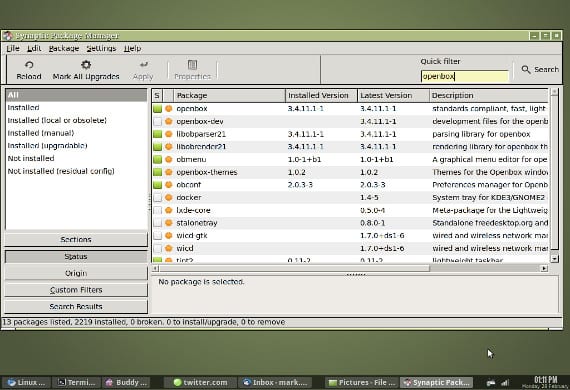
Chaque fois que nous parlons de Ubuntu nous le rapportons à une gestion simple pour l'utilisateur novice d'un système d'exploitation, bref, une sorte de version linux de Windows - préserver les distances et respecter les utilisateurs des deux systèmes - ce qui n'a pas toujours été le cas.
Si plusieurs de ceux que vous utilisez actuellement Ubuntu vous venez de versions précédentes vous aurez vérifié qu'au départ pour installer un programme nous devions utiliser Synaptique et qui n'existe plus actuellement. Beaucoup d'entre nous s'habituent aux avantages de ce gestionnaire et l'article d'aujourd'hui vise à l'installation et à la présentation de ce gestionnaire de programme.
Qu'est-ce que Synaptic?
Synaptique est un directeur chargé d'emballage, des programmes visuels, c'est-à-dire qu'il a une interface et que nous l'installons en cliquant au lieu de taper comme nous le faisons dans le terminal.
Ce gestionnaire de paquets provient de Debian, la distribution "Mère"Sur Ubuntu et jusqu'à l'incorporation de Unité était par défaut dans toutes les installations de Ubuntu. Avec l'arrivée de Unité, Canonique a permis l'installation ou l'utilisation de Synaptique mais il a utilisé comme gestionnaire de programme par défaut su Centre logiciel Ubuntu.
Si nous avons la dernière version de Ubuntu pour avoir Synaptique nous devrons aller à Centre logiciel Ubuntu et chercher Synaptique et installez-le. Si nous voulons le faire via le terminal, nous devons écrire
sudo apt-get installer synaptic
Et une fois le programme installé, nous avons cet écran:
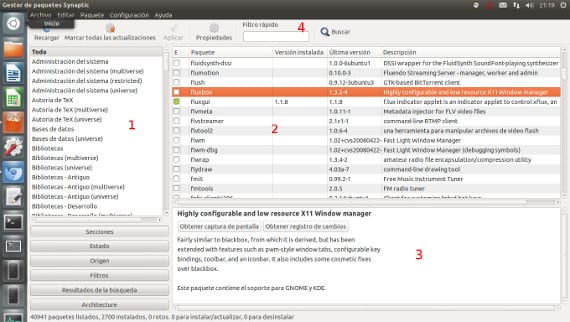
Dans le numéro 1, nous avons un index thématique des packages et / ou programmes. C'est très utile si nous voulons trouver un programme pour une certaine fonction comme un traitement de texte ou un navigateur Web. Une fois marqués dans la zone 2, les paquets qui sont dans cette catégorie apparaîtront et nous n'aurons plus qu'à les marquer et Appliquer.
Dans le numéro 3, nous avons une brève description du programme ainsi que les packages nécessaires ou ceux qui seront installés par défaut. Cette zone est très utile pour savoir que quelque chose est installé que les autres systèmes d'exploitation ne vous montrent pas.
Et dans le numéro 4, nous avons le moteur de recherche simple d'une vie, nous écrivons le nom d'un package ou d'un programme et le moteur de recherche nous montre les packages liés à ce nom. C'est très utile si ce que l'on veut c'est installer un package spécifique qu'on nous a dit sur un site internet ou un ami, etc ... Bien qu'à priori cela semble être un outil idiot, le moteur de recherche devient un outil très important pour le utilisateur expérimenté.
En général, ce sont les fonctionnalités de ce gestionnaire de packages qui est présenté comme un outil d'installation de programme pour un niveau d'utilisateur intermédiaire. Si vous souhaitez mieux connaître votre système, je vous recommande vivement de vous familiariser avec cet outil et de l'utiliser. Les salutations.
Plus d'informations - Installer les paquets deb rapidement et facilement,
La source - Wikipédia
Image - Flickr Mark mrwizard